Ngày nay, mỗi người dùng máy tính đều sỡ hữu ít nhất 1 đến 2 thiết bị USB. Chúng thường được sử dụng để nhanh chóng di chuyển dữ liệu từ máy tính này sang máy tính khác.
Bên cạnh đó bạn còn có thể sử dụng USB để cài đặt và khởi chạy hệ điều hành, lưu trữ và khởi chạy phần mềm, ngay cả việc kiêm luôn chức năng khóa máy tính.
Tuy nhiên, chắc ai trong chúng ta cũng đã ít lần gặp phải thông báo lỗi “The disk is write-protected. Remove the write-protection or use another disk” khi cố gắng chép dữ liệu vào USB từ Windows.
Thật ra đó chỉ là một thông báo lỗi của USB để tránh việc dữ liệu bị thay đổi không mong muốn và bạn có thể khắc phục bằng một trong những cách sau đây.
Cách 1: Sử dụng Registry Editor
Nhấn tổ hợp phím WIN+R để gọi hộp thoại Run và nhập vào từ khóa “Regedit.exe”, sau đó nhấn ENTER để gọi Registry Editor.
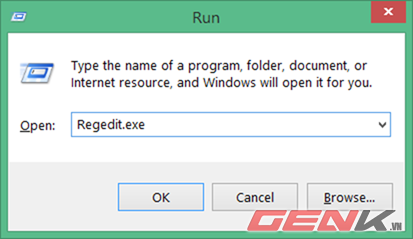
Trong cửa sổ Registry Editor, bạn tìm đến đường dẫn sau
HKEY_LOCAL_MACHINESYSTEMCurrentControlSetControl
Bây giờ bạn hãy nhấn chuột vào Control để chọn, sau đó nhấn phải chuột và chọn New > Key và đặt tên cho nó là StorageDevicePolicies
Sau khi tạo xong, bạn hãy nhấn chọn vào StorageDevicePolicies, sau đó di chuyển qua khung trống bên phải, nhấn phải chuột và chọn New > DWORD (32-bit) Value, đặt tên cho nó là WriteProtect.
Đặt giá trị cho WriteProtect là “0”
Thế là xong, bây giờ bạn hãy ngắt kết nối USB và kết nối lại để kiểm tra kết quả nhé.
Cách 2: Sử dụng dòng lệnh trong Command Prompt
Kết nối USB vào máy tính và khởi chạy Command Prompt ở chế độ quản trị cao nhất.
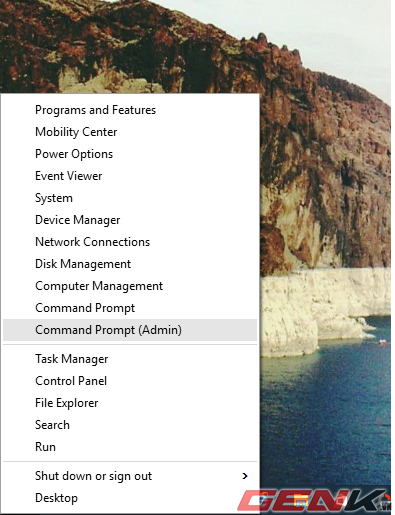
Trong cửa sổ Command Prompt, bạn tiến hành nhập vào lần lượt 2 lệnh là “Diskpart” và “List Disk”, ENTER sau mỗi lệnh để thực thi.
Khi danh sách các ỗ đĩa kết nối được liệt kê, bạn hãy quan sát và chú ý đến thứ tự USB của mình. Sau đó nhập tiếp lệnh “Select Disk X” và nhấn ENTER với X là số thứ tự của thiết bị USB đang xuất hiện lỗi và được liệt kê ở trên.
Sau đó nhập tiếp lệnh “Attributes Disk Clear Readonly” và nhấn ENTER để thực thi. Bây giờ bạn chỉ việc ngắt và kết nối lại USB với máy tính để kiểm tra kết quả.
Cách 3: Định dạng lại USB
Trong một số trường hợp, khi USB không cho phép bạn ghi dữ liệu vào nữa mà xuất hiện thông báo định dạng (Format), bạn buộc phải thực hiện việc format thiết bị USB của mình.
Cách làm này tuy sẽ xóa hết dữ liệu bên trong USB nhưng nếu không còn cách nào khác thì nó vẫn là cứu cánh cuối cùng mà bạn nên nghĩ đến.


































